Win10更新后电脑无声?快看解决攻略
时间:2025-06-05 12:42:13 434浏览 收藏
随着Windows Update的频繁更新,Win10用户在升级至十月更新(v1809)后遭遇了诸多问题,其中最令人头疼的是电脑“失声”现象。用户在更新后常见到“未安装音频输出设备”的警告,导致系统静音。据报道,这是由于系统错误选择了不合适的音频驱动所致。不过,解决方法简单明了:用户只需通过设备管理器手动更新至正确的音频驱动,如“High Definition Audio设备”,即可恢复音频功能。
目前,Windows Update的更新已经逐渐成为电脑安全的一大隐患。就在不久前发布的Win10十月更新(v1809)发布后,用户反馈的问题层出不穷,其中最严重的就是删除用户文件的问题,而且这一系列问题似乎还没有得到彻底解决。
据国外媒体报道,在升级了Win10十月更新后,不少用户的电脑遭遇了“失声”的尴尬情况。
据相关用户反映,他们在完成十月更新后,电脑上出现了“未安装音频输出设备”的警告信息,导致整个系统处于静音状态。
Mspoweruser指出,这种现象可能是由于系统错误地选择了不合适的音频驱动程序所致。不过,受到影响的用户数量相对较少,并且问题的解决办法也比较直观——只需手动重新安装正确的音频驱动即可:
首先,打开设备管理器,找到并点击列表底部的“系统设备”。
接着,在系统设备中定位到“英特尔智能音频技术驱动程序”(即SST)。
对其右键单击,在弹出的菜单中选择“更新驱动程序”。
在随后出现的选项中,选择“浏览我的计算机以查找驱动程序软件”。
然后,从计算机的设备驱动程序列表中挑选‘High Definition Audio 设备’。
最后,点击“下一步”,这样错误匹配的英特尔SST音频驱动应该就能被移除。
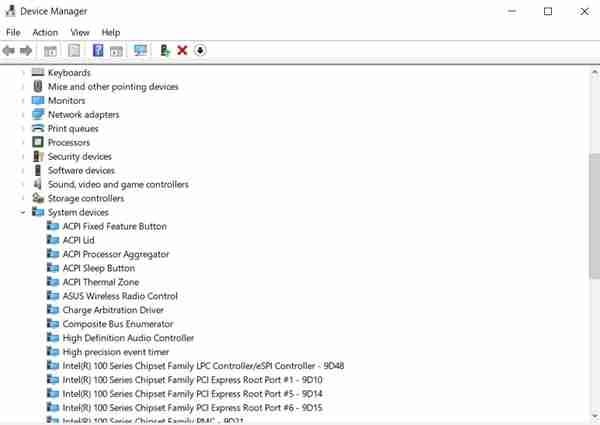

今天关于《Win10更新后电脑无声?快看解决攻略》的内容介绍就到此结束,如果有什么疑问或者建议,可以在golang学习网公众号下多多回复交流;文中若有不正之处,也希望回复留言以告知!
-
501 收藏
-
501 收藏
-
501 收藏
-
501 收藏
-
501 收藏
-
487 收藏
-
255 收藏
-
478 收藏
-
140 收藏
-
413 收藏
-
376 收藏
-
155 收藏
-
125 收藏
-
470 收藏
-
310 收藏
-
169 收藏
-
422 收藏
-

- 前端进阶之JavaScript设计模式
- 设计模式是开发人员在软件开发过程中面临一般问题时的解决方案,代表了最佳的实践。本课程的主打内容包括JS常见设计模式以及具体应用场景,打造一站式知识长龙服务,适合有JS基础的同学学习。
- 立即学习 543次学习
-

- GO语言核心编程课程
- 本课程采用真实案例,全面具体可落地,从理论到实践,一步一步将GO核心编程技术、编程思想、底层实现融会贯通,使学习者贴近时代脉搏,做IT互联网时代的弄潮儿。
- 立即学习 516次学习
-

- 简单聊聊mysql8与网络通信
- 如有问题加微信:Le-studyg;在课程中,我们将首先介绍MySQL8的新特性,包括性能优化、安全增强、新数据类型等,帮助学生快速熟悉MySQL8的最新功能。接着,我们将深入解析MySQL的网络通信机制,包括协议、连接管理、数据传输等,让
- 立即学习 500次学习
-

- JavaScript正则表达式基础与实战
- 在任何一门编程语言中,正则表达式,都是一项重要的知识,它提供了高效的字符串匹配与捕获机制,可以极大的简化程序设计。
- 立即学习 487次学习
-

- 从零制作响应式网站—Grid布局
- 本系列教程将展示从零制作一个假想的网络科技公司官网,分为导航,轮播,关于我们,成功案例,服务流程,团队介绍,数据部分,公司动态,底部信息等内容区块。网站整体采用CSSGrid布局,支持响应式,有流畅过渡和展现动画。
- 立即学习 485次学习
